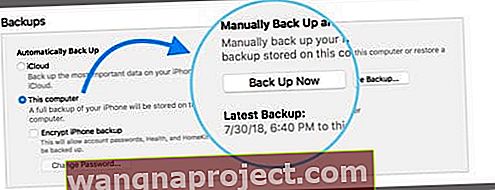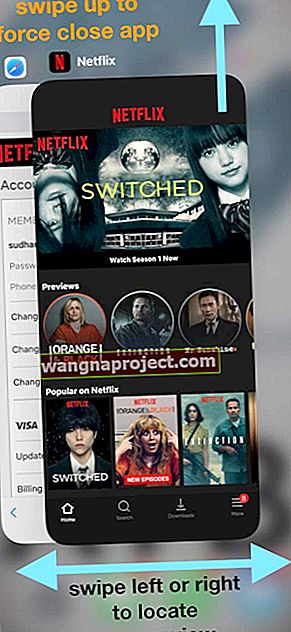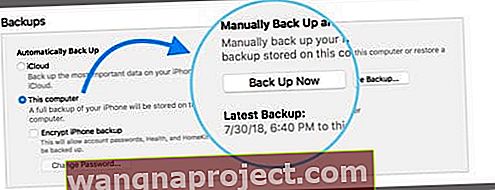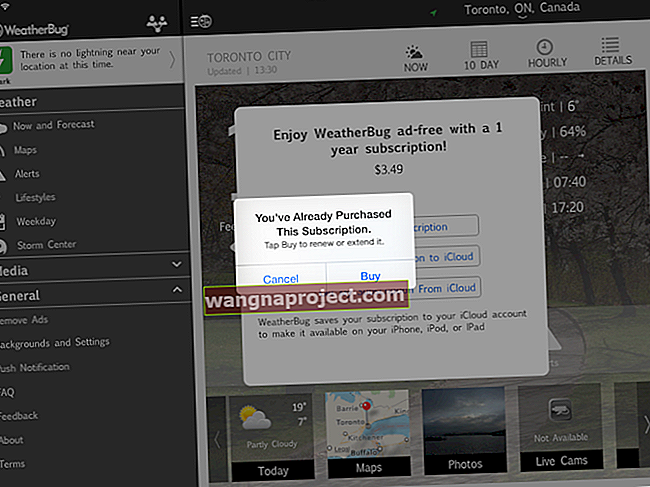İPad'iniz dondu mu, sürekli donuyor mu veya kilitli mi? İPad'inizin ekranına herhangi bir dokunuşa yanıt vermediğini mi fark ediyorsunuz?
iPad'ler zaman zaman çeşitli nedenlerle yanıt vermeyi durdurur ve bu genellikle sinir bozucudur, özellikle de önemli bir şeyin ortasındaysanız.
İPad'iniz donmaya devam ederse, bu hızlı ipuçlarından bazılarını deneyin ve sorunlarınızı çözüp çözmediklerini görün.
- İPad'inizi yeniden başlatın veya yeniden başlatmaya zorlayın
- Bir şarj cihazına yerleştirin ve iPad'in en az 1 saat hiçbir kullanım olmadan şarj olmasına izin verin
- Tüm açık uygulamaları kapatın ve yeniden başlatın
- Bütün ayarları sıfırlamak
- İPad'i geri yükle
İlgili Makaleler
- iPad Açılmıyor mu? Ölü Bir Cihaz Nasıl Onarılır
- İOS'ta Kurtarma Modunu veya DFU Modunu kullanın
- iPad Sorun Giderme, iPad Sorunlarınızı Nasıl Giderebilirsiniz?
- İPad veya iPhone'da Ana Ekran Boş
- İPhone'unuzu Geri Yükleme
iPad Dondurulmuş 1. İpucu: Yeniden başlatın
İPad'inizi yeniden başlatmayı deneyin. Bunu yapmak için iPad donduğunda ekranda kırmızı bir kaydırıcı görünene kadar Uyku / Uyanma düğmesini basılı tutmanız yeterlidir. Kapatma işlemini tetiklemek için kaydırıcıyı kaydırın. 
Tekrar açmak için, Apple logosu görünene kadar Uyut / Uyandır düğmesini basılı tutun.
İOS 11+ kullanıyor musunuz?
- İOS 11 ve üstünü kullanan kişiler için, bir yazılım komutu kullanarak kapatmanın başka bir yolu var.
- Ayarlar> Genel'e gidin
- Tamamen aşağı kaydırın ve Kapat'ı seçin

- Kapatmak için kaydır
iPad Dondurulmuş İpucu # 2: Sıfırlamaya Zorla
İlk ipucu işe yaramazsa veya iPad'iniz donmaya devam ederse, iPad'inizi sıfırlamayı deneyin; Donanımla Yeniden Başlatma veya Zorla Yeniden Başlatma da denir.
Donmuş iPad veya iPhone cihazınızı yeniden başlamaya zorlamak için:
- Ana Ekran Düğmesi olmayan bir iPhone 8, iPhone X Serisi veya iPad'de: Sesi Aç düğmesine basıp hemen bırakın, ardından sesi kısın. Ardından, Apple logosu görünene kadar aygıtın yanındaki veya üstündeki güç düğmesini basılı tutun.

- İPhone 7 veya iPhone 7 Plus'ta: Apple logosunu görene kadar Uyku / Uyandırma ve Sesi Kısma düğmelerini en az yirmi saniye basılı tutun.
- İPhone 6s ve önceki modellerinde, Ana Ekran Düğmeli iPad veya iPod Touch'ta: Apple logosunu görene kadar Uyut / Uyandır ve Ev düğmelerini en az yirmi saniye basılı tutun

Okurlarımızdan bazıları, eski iPhone veya iPad modellerinde 2. ipucunu gerçekleştirmenin, iki düğmeyi yaklaşık 30 saniye basılı tutmalarını gerektirdiğinden bahsetti.
Dolayısıyla, ilk sefer başarısız olursa ve iPad'iniz hala kilitliyse, 30 saniyelik beklemeyle tekrar deneyin.
Ana Sayfa Düğmesi Çalışmıyor mu?
- Pil tamamen boşalana kadar bekleyin ve ardından yeniden başlatmak için prize takın
- Veya sanal ev düğmesi için Assistive Touch'ı kullanarak yeniden başlatın
iPad Dondurulmuş 3. İpucu: Şarj edin
Yukarıdaki ipuçları işe yaramazsa, sorun pilin tamamen bitmiş olması olabilir. Bir süre duvar prizine takın ve pilinizin şarjlı olup olmadığına bakın. 
Lütfen iPad'in başlatılmasının 20 dakikaya kadar sürebileceğini unutmayın.
İdeal olarak, cihazınızı fişe takın ve en az bir saat şarj olmasına izin verin!
Şarj Ekranını Görmüyor musunuz? 
- Bir saat içinde ekranınızda şarj simgesini görmezseniz veya güç ekranına bağlan öğesini görürseniz iPad'inizdeki şarj bağlantı noktasını, USB kablosunu ve güç adaptörünü kontrol edin
- Her şeyin sıkıca takıldığından, kirden arındırılmış ve hasarsız olduğundan emin olun.
- Farklı bir kablo veya güç adaptörü deneyin
iPad Dondurulmuş 4. İpucu: Uygulamaları kapatın (mümkünse)
Sıklıkla işe yarayan bir başka ipucu, tüm açık uygulamalarınızı kapatıp yeniden başlatmaktır.
İOS Cihazlarda Uygulamaları Kapatma: iPhone, iPad veya iPod Touch
- Ana Ekran Düğmesine iki kez basın veya Ana Hareket Çubuğunu yukarı kaydırın
- Bu eylem uygulama değiştiriciyi açmalıdır

- Bu eylem uygulama değiştiriciyi açmalıdır
- Yalnızca Ana Ekranınızı görene kadar tüm uygulama önizlemelerini ekranınızın üst kısmından yukarı kaydırın
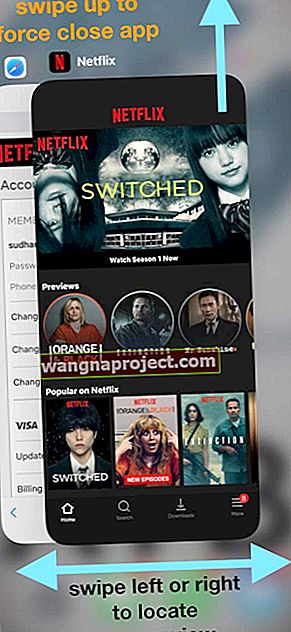
- Cihazınızı yeniden başlatın
iPad Dondurulmuş İpucu 5: Ayarları Sıfırlayın (mümkünse)
Bazen rastgele bir ayar araya giriyor, bu yüzden tüm bu ayarları fabrika varsayılanlarına sıfırlayalım.
Bir iPad'deki Tüm Ayarları Sıfırlama
- Bu, tüm kişiselleştirilmiş özelliklerinizi fabrika varsayılanlarına sıfırladığı için genellikle son çaredir.
- Git Tümünü Sıfırla> Genel> Reset> Ayarlar

- Bu, bildirimler, uyarılar, parlaklık ve uyandırma alarmları gibi saat ayarları dahil olmak üzere Ayarlar'daki her şeyi varsayılana sıfırlar.
- Tüm ayarların sıfırlanması, duvar kağıtları ve erişilebilirlik ayarları gibi tüm kişiselleştirilmiş ve özelleştirilmiş özelliklerinizi de fabrika varsayılanlarına geri döndürür.
- Bu eylemi gerçekleştirmek, fotoğraflar, metinler, belgeler ve diğer dosyalar dahil olmak üzere kişisel cihaz verilerinizin hiçbirini etkilemez.
- İPhone'unuz veya iDevice'iniz yeniden başladığında bu ayarları yeniden yapılandırmanız gerekir.
Zaman yok? Donmuş bir iPad'i Düzeltmek İçin Video İpuçlarımızı İnceleyin!

Devam Eden Sorunlar
Hala iPad'inizin donmasıyla ilgili sorun yaşıyorsanız, cihazı bilgisayarınıza bağlamayı ve iTunes'u başlatmayı deneyin. Ardından Geri Yükle'yi seçin .
Bu, iPad'inize kaydedilen ve henüz bulutla senkronize etmediğiniz yeni öğelerin bazılarını silebilir, ancak iPad'in donmasını da önleyecektir.
Sorunlar devam ederse, iOS Kurtarma Modunu veya DFU Modunu kullanmanız gerekebilir.
Destek olmak!
İPad'inizi çalışır duruma getirdikten sonra yedeklemek iyi bir fikirdir.
İPad'inizi iCloud'a yedeklemek için
- Ayarlar> Apple Kimliği Profili'ne gidin
- İCloud> iCloud Yedekleme> Şimdi Yedekle'ye dokunun

İPad'inizi iTunes ile yedeklemek için
- İPad'inizi bir bilgisayara bağlayın ve iTunes'u açın
- Sol üst taraftaki iPad cihaz simgesine dokunun.
- Özet Seçin
- Yedeklemeler bölümünde Bu bilgisayar ve Şimdi Yedekle'yi seçin.